Cum să creezi o piață de închiriere cu WordPress
Publicat: 2021-08-07O economie partajată câștigă teren și în fiecare an se implică mai multe companii. Platformele de rezervare și piețele de închiriere nu fac excepție. O piață de închiriere este o platformă p2p în care persoanele fizice sau companiile pot închiria diferite tipuri de bunuri una de la alta. Oamenii sunt liberi să închirieze tot felul de bunuri, de la mașini și case până la echipamente și haine. Închirierea înlocuiește treptat dreptul de proprietate, așa că lansarea propriei platforme de închiriere poate fi o idee grozavă pentru următoarea ta afacere online.
În acest ghid, vă vom arăta cum să creați o piață de închiriere pentru orice nișă cu WordPress. Vă vom explica pas cu pas cum să instalați și să configurați toate pluginurile necesare, să vă extindeți funcționalitatea pieței și să o personalizați după bunul plac.
De dragul acestui tutorial, vom folosi pluginul HivePress. Este un plugin gratuit pentru directoare WordPress care vă permite să creați orice tip de site web de listare. Vom folosi, de asemenea, ListingHive, o temă de directoare WordPress gratuită, deoarece este o temă ușoară și curată, care vine cu toate caracteristicile necesare pentru construirea unei piețe de închiriere.
Să începem!
Instalarea temei WordPress
Dacă doriți să construiți o platformă de închiriere cu WordPress, trebuie să începeți cu instalarea temei WordPress. În acest ghid, vom folosi tema gratuită ListingHive, astfel încât să o puteți instala direct din tabloul de bord WP, accesând pagina Aspect > Teme > Adăugați nou . Apoi, utilizați câmpul de căutare pentru a-l găsi, apoi instalați și activați tema.
La activare, va exista o sugestie de instalare a pluginului HivePress. Este esențial să îl instalați și să îl activați, deoarece majoritatea funcțiilor piețelor de pe site-ul dvs. vor fi alimentate de acest plugin. Pur și simplu accesați linkul recomandat și finalizați instalarea.
Acum, să trecem la pasul următor și să instalăm suplimentele necesare.
Instalarea suplimentelor
Odată ce instalați și activați pluginul HivePress, este necesar să instalați extensia Bookings pentru a activa funcțiile de închiriere pe site-ul dvs. Pentru a face acest lucru, accesați secțiunea Plugins > Add New > Upload Plugin și selectați fișierul ZIP al suplimentului Rezervări. Apoi continuați prin instalarea și activarea acestuia.
În plus, puteți adăuga mai multe funcții utile pieței dvs. de închiriere instalând diferite extensii HivePress. Pur și simplu navigați la secțiunea HivePress > Extensii pentru a verifica întreaga listă a suplimentelor disponibile. Să adăugăm câteva dintre ele pentru a extinde funcționalitatea site-ului dvs.
De exemplu, puteți instala extensia Mesaje, astfel încât utilizatorii să poată comunica pe site-ul dvs. prin mesaje private. De asemenea, este mai bine să adăugați extensia Recenzii pe platforma dvs. de închiriere, deoarece oferă clienților posibilitatea de a lăsa recenzii despre unele bunuri pe care le-au închiriat anterior, astfel încât alte persoane să le poată verifica și să își facă o idee mai bună despre anumite bunuri.
Dacă doriți să îmbunătățiți experiența utilizatorului pe site-ul dvs. web, puteți instala și suplimentul Social Login, astfel încât orice utilizator va avea opțiunea de a se conecta prin servicii terțe precum Google și Facebook. O altă caracteristică care poate îmbunătăți UX pe piața dvs. de închiriere este extensia Favorites, care permite clienților să păstreze o listă de listări favorite pentru a avea întotdeauna cele mai bune opțiuni de închiriere la îndemână.
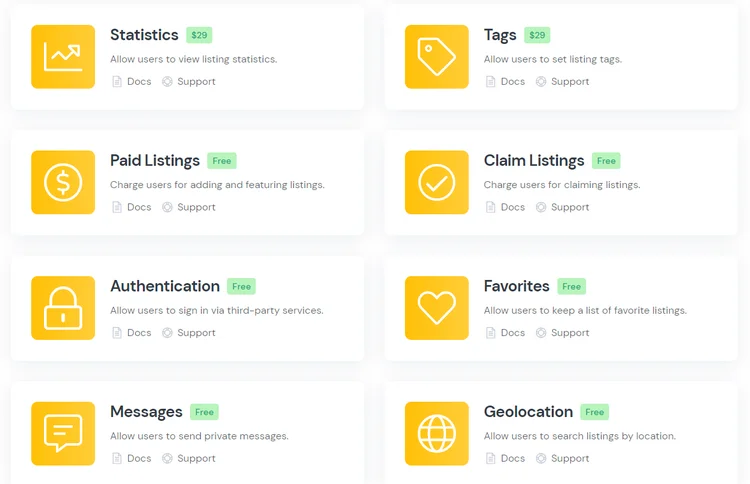
Vă rugăm să rețineți că toate suplimentele HivePress sunt menite să funcționeze mână în mână unele cu altele, astfel încât să le puteți instala fără riscul unor probleme de compatibilitate. De asemenea, rețineți că puteți construi un site WordPress de nișă cu funcționalități unice prin simpla combinare a diferitelor suplimente.
Bine, acum aveți toate caracteristicile necesare și puteți începe să vă configurați site-ul de rezervare. Să începem cu adăugarea unor categorii de listări în funcție de tipul de bunuri pe care utilizatorii le pot închiria.
Adăugarea categoriilor de piață de închiriere
Pentru a vă împărți piața în categorii, navigați la secțiunea Listări > Categorii . De exemplu, să adăugăm categoriile „Echipament”, „Haine” și „Instrumente”, astfel încât utilizatorii să poată găsi cu ușurință aceste tipuri de bunuri în cadrul unora dintre categorii.
Pentru a adăuga o nouă categorie, trebuie să introduceți numele acesteia (de exemplu, „Echipament”) , apoi o puteți descrie pe scurt și, dacă este necesar, puteți încărca o imagine de categorie. De asemenea, există o opțiune de a crea subcategorii prin setarea categoriilor părinte dacă doriți să separați mai precis conținutul site-ului dvs. Poate fi o opțiune utilă dacă, de exemplu, doriți să creați mai multe subcategorii specifice în categoria „Echipament” în funcție de tipul de instrumente etc.
Când ați terminat, faceți clic pe butonul Adăugați o categorie .
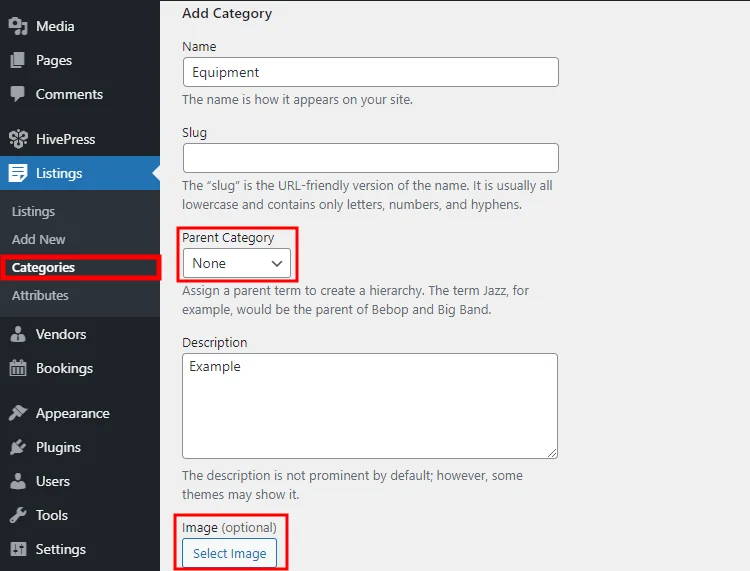
Rețineți că nu există limite privind numărul de categorii, așa că sunteți liber să adăugați câte aveți nevoie pentru piața dvs. de închiriere WordPress.
Adăugarea câmpurilor personalizate pentru listare
După ce ați terminat cu categoriile, să adăugăm câteva câmpuri personalizate de listare. Deoarece fiecare piață este unică și variază în funcție de nișa sa, pot fi necesare diferite detalii de listă și filtre de căutare. În cazul de față, construim o piață comună de închiriere, așa că haideți să adăugăm un câmp personalizat care este necesar pentru listele de închiriere de orice nișă. Să adăugăm câmpul „Preț” pentru a permite utilizatorilor să stabilească prețul atunci când listează unele bunuri de închiriat.
Accesați secțiunea Listări > Atribute și faceți clic pe butonul Adăugare nou . Acum trebuie să completați titlul, să activați opțiunea de editare front-end și să selectați tipul de câmp de atribut (recomandăm să utilizați tipul de câmp „Număr”). Apoi, marcați-l ca filtrabil, sortabil și selectați tipul câmpului de căutare dacă doriți să permiteți utilizatorilor să folosească acest câmp personalizat ca filtru de căutare pentru listări. Este mai bine să utilizați tipul „Interval de numere”, deoarece clienții vor putea căuta produse după intervalul de preț în loc de un anumit preț. În cele din urmă, configurați formatul de afișare a atributelor și atribuiți-l unora dintre zonele șablonului de listare. Când ați terminat, faceți clic pe butonul Publicare .

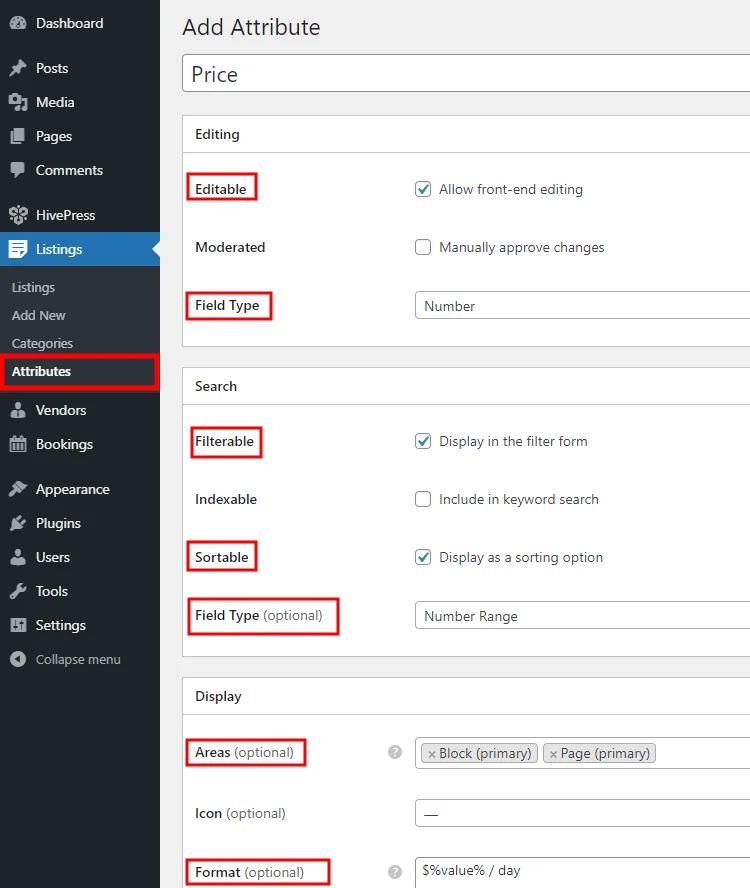
În același mod, puteți crea mai multe câmpuri personalizate și filtre de căutare. De asemenea, există o opțiune pentru a adăuga atribute specifice categoriei. Este o caracteristică utilă pentru site-urile de închiriere, deoarece fiecare categorie de bunuri are detalii unice, astfel încât pot fi necesare filtre de căutare diferite.
Adăugarea listelor de închiriere
Acum este timpul să verificați cum funcționează platforma dvs. de închiriere pentru utilizatori, așa că să încercăm să adăugăm o nouă înregistrare de închiriere. De exemplu, să adăugăm o nouă listă la categoria „Echipament”. Pentru a face acest lucru, accesați site-ul dvs., faceți clic pe butonul Adăugați lista și selectați categoria.
Veți fi direcționat către pagina de trimitere a listei, unde trebuie să completați toate detaliile necesare despre înregistrarea dvs. de închiriere. În primul rând, trebuie să-i denumești, să fie „Power drill 20V”, apoi să încarci imagini ale echipamentului tău, să-l descrii și să stabilești prețul de închiriere (câmpul personalizat pe care l-am creat mai devreme) .
Când completați toate informațiile necesare, puteți modifica setările de rezervări. De exemplu, puteți seta durata minimă și maximă de închiriere pentru a evita perioadele de închiriere de o singură zi sau pe termen lung. Apoi, puteți defini numărul de zile necesare înainte de data închirierii și puteți specifica cu câte zile înainte clienții pot închiria. De asemenea, puteți activa moderarea pentru a accepta manual fiecare solicitare de rezervare.
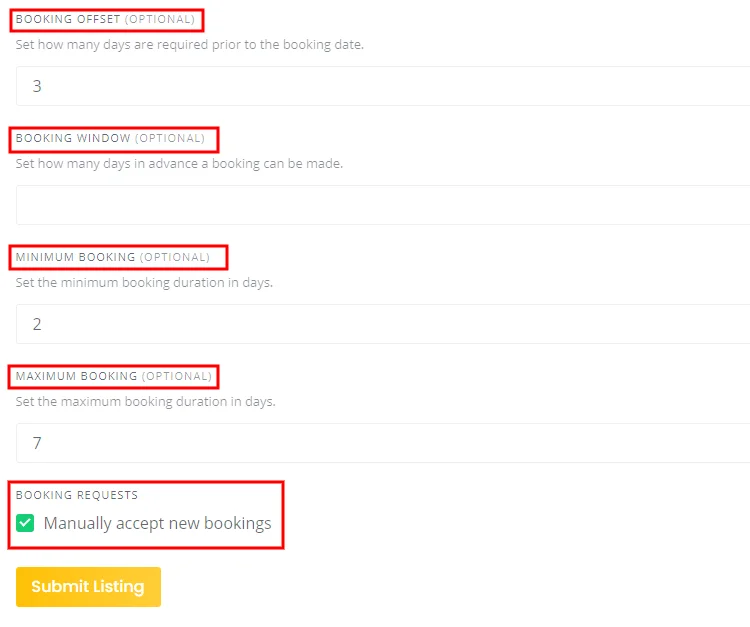
După ce ați terminat, faceți clic pe butonul Trimiteți lista. Rețineți că dvs., în calitate de proprietar al pieței, puteți personaliza formularul de trimitere a înregistrării în modul în care doriți, adăugând sau eliminând diferite câmpuri.
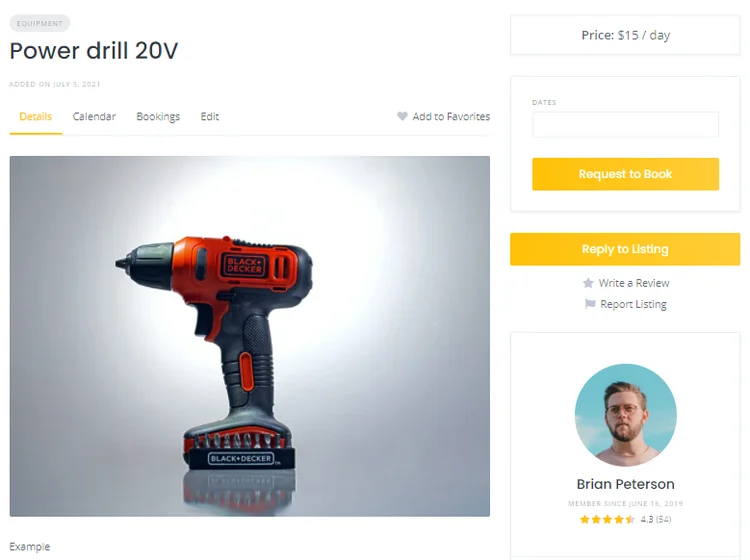
Dacă moderarea este activată, lista va apărea pe front-end odată ce administratorul o aprobă. Dacă doriți să dezactivați aprobarea manuală a fiecărei trimiteri de listă, accesați secțiunea HivePress > Setări > Listări și debifați opțiunea corespunzătoare.
Așa funcționează! Cu toate acestea, să trecem la pasul următor și să încercăm să închiriem echipamentul adăugat recent pentru a înțelege mai bine funcționalitatea pieței.
Gestionarea cererilor de închiriere
Pentru a verifica întregul flux de lucru al închirierii bunurilor, să înregistrăm un nou cont de utilizator și să încercăm să închiriem ceva pe platforma ta de rezervări. Pentru a face acest lucru, pur și simplu deconectați-vă de la contul de administrator și faceți clic pe butonul Conectare . Apoi faceți clic pe butonul Înregistrare și finalizați înregistrarea.
Odată ce ați terminat cu înregistrarea, accesați categoria „Echipament”, localizați lista adăugată anterior și încercați să o închiriați. De exemplu, să închiriem acest echipament pentru 5 zile. Când alegeți datele, faceți clic pe butonul Solicitați rezervare . Va exista o redirecționare către pagina de confirmare unde puteți verifica detaliile și puteți face câteva note dacă este necesar. În cele din urmă, dacă totul este corect, pur și simplu faceți clic pe butonul Trimite cerere .
Asta e! Odată ce închiriați unele bunuri, vă puteți gestiona cererea de închiriere în secțiunea Contul meu > Rezervări .
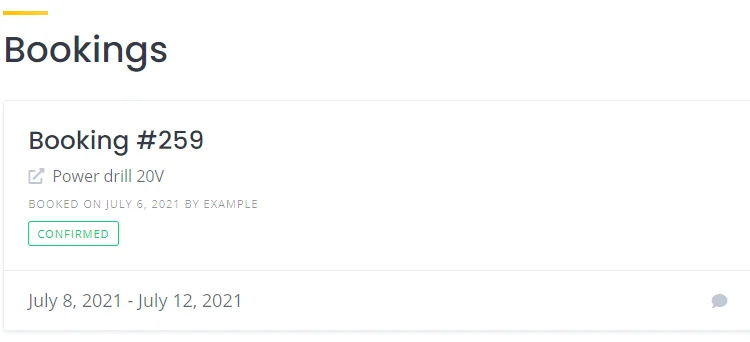
Acum, să revenim la contul de administrator și să încercăm să acceptăm această solicitare de închiriere. Pentru a face acest lucru, navigați la secțiunea Contul meu > Rezervări și veți vedea o cerere de închiriere în așteptare. Puteți accepta sau refuza dacă există unele probleme cu disponibilitatea sau detaliile rezervării. Pur și simplu faceți clic pe butonul Accept pentru a confirma cererea.
Așa funcționează! Odată ce cererea de închiriere este acceptată, clienții primesc o confirmare prin e-mail și, desigur, ambele părți pot lua legătura prin mesaje în cazul în care există unele probleme cu rezervarea.
De asemenea, rețineți că există o funcție de calendar care vă permite să faceți anumite date disponibile sau indisponibile pentru noile cereri de închiriere. Mai mult, cu calendarul, puteți verifica oricând datele viitoare de închiriere, datele disponibile și indisponibile și așa mai departe.
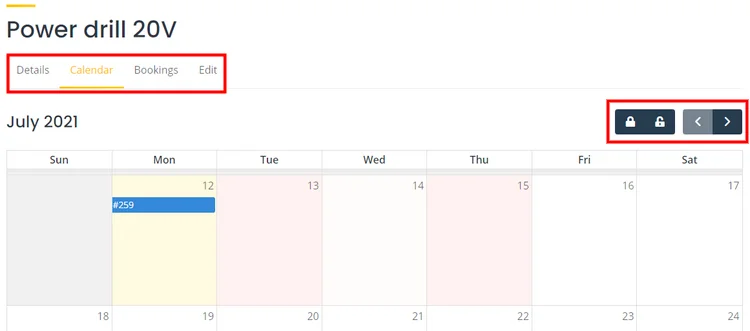
Încheierea
Iată-l! Acum știți ce pași trebuie să faceți pentru a crea o piață de închiriere cu WordPress în cel mai scurt timp. Am încercat să menținem acest tutorial simplu, astfel încât să puteți lansa site-ul dvs. fără probleme și fără cunoștințe de codare.
Dacă ați decis să construiți o piață de închiriere pentru orice nișă folosind WordPress, rețineți că o puteți face cu pluginul HivePress și cu tema sa ListingHive. Ambele sunt curate, ușoare și sunt dotate cu toate caracteristicile necesare pentru a vă demara site-ul.
